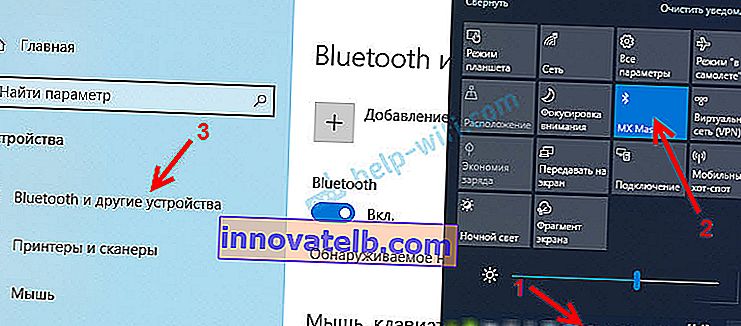אין סמל Bluetooth במגש, מרכז הפעולות של Windows 10, במנהל ההתקנים. מה לעשות?
כשאנחנו צריכים לחבר מכשיר כלשהו באמצעות Bluetooth למחשב נייד או מחשב, תחילה אנו מחפשים הגדרות Bluetooth, שם נוכל להפעיל אותו, להתחיל חיפוש אחר מכשירים ולחבר את האוזניות, העכבר, הרמקול וכו '. אבל מה לעשות אם מגש, או מרכז התראות ללא סמל, או כפתור Bluetooth. אין הגדרות לחיבור אלחוטי זה בלוח הבקרה ב- Windows 7, או בהגדרות ב- Windows 10 ו- Windows 8. או גרוע מכך, אין מתאם Bluetooth במנהל ההתקנים.
כשהכל בסדר, סמל ה- Bluetooth צריך להיות:
- במגש. סמל Bluetooth כחול
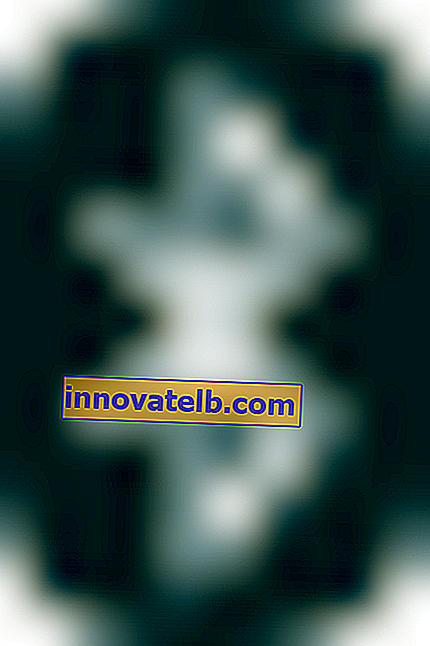 . בלחיצה על איזה תוכלו לעבור למכשירים מחוברים, מכשירים מחוברים, פרמטרים וכו '.
. בלחיצה על איזה תוכלו לעבור למכשירים מחוברים, מכשירים מחוברים, פרמטרים וכו '. - לחצן במרכז הפעולות (Windows 10 ו- Windows 8 בלבד).
- קטע עם הגדרות Bluetooth בלוח הבקרה. ב- Windows 7, תחת חומרה וסאונד - התקנים ומדפסות. ב- Windows 10, באפשרויות, תחת "התקנים". סעיף זה יכול להיות, אך כשאתה מנסה להוסיף מכשיר חדש, תופיע שגיאה ש- "נכשל התחברות".
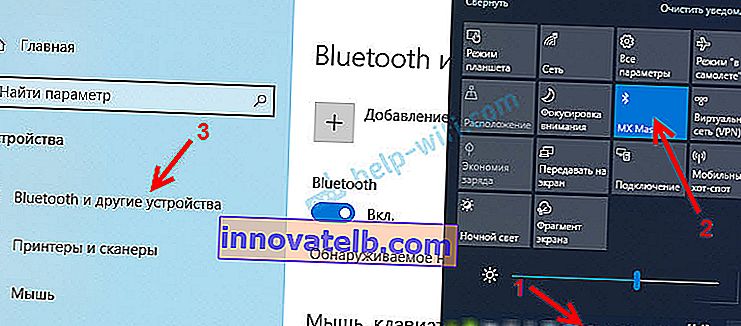
זו הדוגמה של Windows 10. ב- Windows 8 ו- Windows 7 הכל זהה בערך (סמל המגש זהה לחלוטין).
וכמובן, צריכה להיות כרטיסיית Bluetooth נפרדת במנהל ההתקנים, שם צריך להיות מתאם ה- Bluetooth. זה צריך להיות מופעל וללא שגיאות. משהו כזה:

אם הכל זהה לשלי בצילומי המסך שלמעלה, מאמר זה לא בשבילך. אתה יכול לנסות לחבר את המכשיר למחשב באמצעות Bluetooth. הוא עובד בשבילך. אולי, כמובן, אתה נתקל בבעיה כאשר המחשב אינו רואה את מכשיר ה- Bluetooth.
מה הבעיה?
הבעיה היא שאין Bluetooth בכל מקום במחשב. אין סמל מגש, אין כפתור במרכז ההודעות.

בפרמטרים, כאשר מתחילים את החיפוש אחר מכשירי Bluetooth, מופיעה השגיאה "ובכן, הצלחתי להתחבר" (זה ב- Windows 10).

אין אפילו מתאם Bluetooth (קטע נפרד) בחלון מנהל ההתקנים.

אם יש לך אותו מקרה, פעל לפי ההוראות במאמר זה.
מה אם אין Bluetooth ב- Windows?
מנסיוני, אני יכול לומר שהסיבה היא בדרך כלל בנקודות הבאות:
- אין Bluetooth בכלל במחשב. כלומר, אין מכשיר עצמו (מודול, מתאם USB). זה חל יותר על מחשבים נייחים. מכיוון שבמחשבים ניידים הוא בדרך כלל מובנה. קורה שבמחשב נייד אין Bluetooth בגלל כישלון המודול עצמו. או שהוא מושבת ב- BIOS (נדיר, אבל זה קורה).
- מנהל ההתקן Bluetooth אינו מותקן. זו סיבה נפוצה מאוד.
- מנהל ההתקן מותקן, אך Bluetooth פשוט מושבת. המתאם עצמו אמור להופיע במנהל ההתקנים. אבל סמל המגש וכפתור במרכז ההודעות לא יהיו.
לאחר מכן, נשקול פתרונות לשלושת הנקודות הללו.
1. אם מתאם ה- Bluetooth חסר פיזית
לאחרונה פרסמתי מאמר מפורט מאוד בנושא זה: כיצד לבדוק אם למחשב נייד או למחשב יש Bluetooth וכיצד למצוא אותו?
עם מחשב אישי הכל ברור. אם מתאם Bluetooth USB אינו מחובר אליו, סביר להניח שתצטרך לקנות ולחבר אותו (ישנם יוצאים מן הכלל, למשל, לוחות אם עם מודול אלחוטי מובנה). כיצד לבחור מתאם כזה למחשב, כתבתי במאמר זה. וכאן הראיתי לך כיצד לחבר ולהגדיר אותו.
במחשבים ניידים, אפילו ישנים, Bluetooth חייב להיות מובנה. הוא משולב עם מודול Wi-Fi. כלומר, שני החיבורים האלה עובדים דרך כרטיס אחד. לפני שאתה קונה מתאם USB למחשב נייד, או משנה את המודול המובנה, אני ממליץ לך לשלול תחילה בעיות נהג. והעניין הוא שניתן לנתק את המתאם.
2. אם הבעיה היא עם הנהגים
ב- Windows 10, בעיות כאלה הן נדירות. המערכת עצמה מוצאת ומתקינה מנהל התקן מתאים, ו- Bluetooth פועל באופן מיידי. בגרסאות ישנות יותר עשויות להיות בעיות עם זה. ובעשרת הראשונים, לעתים קרובות אתה צריך להתקין את מנהל ההתקן באופן ידני.
כל שעליך לעשות: להוריד את מנהל ההתקן Bluetooth מאתר יצרן המחשבים הניידים שלך (במיוחד עבור דגם המחשב הנייד) עבור Windows המותקן במחשב הנייד ולהתקין אותו ברוב המקרים, צעדים פשוטים אלה פותרים לחלוטין את הבעיה בהיעדר Bluetooth במחשב. וזה הדבר הראשון שעליכם לעשות.הקטע "Bluetooth" אמור להופיע במנהל ההתקנים. כמו בצילומי המסך שלי למעלה במאמר זה.
3. אם Bluetooth מושבת
קודם כל, בדקו אם המתאם עצמו מושבת במנהל המכשירים (אם הוא בכלל לא שם, אנחנו חוזרים לנקודות 1 ו -2). אולי יש סמל ליד המתאם עצמו, כמו בצילום המסך למטה, וזה רק צריך להיות מופעל.
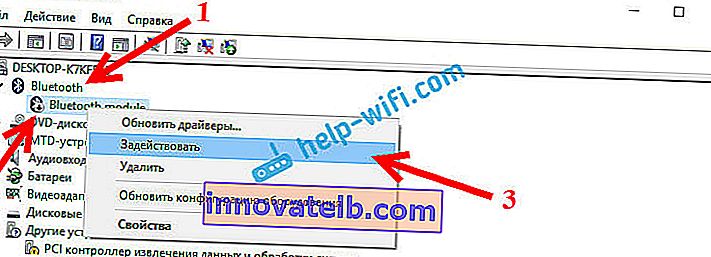
אני ממליץ גם לפתוח את מאפייני המתאם (באותו מקום, במנהל ההתקנים) ולראות את מצב המכשיר, האם יש שגיאות.
אולי למחשב הנייד שלך יש מתג נפרד שמכבה / מפעיל מודולים אלחוטיים. הקפד לבדוק. בדרך כלל, למחשבים ניידים ישנים יש מתג זה. וזה נראה בערך כך:

שימו לב גם לשילוב המקשים שנועדו לשלוט במודול האלחוטי. בדרך כלל זהו שילוב של Fn + F2, Fn + F3. מקש Fn עם המפתח עם סמל האלחוטי. שיטה זו רלוונטית במיוחד עבור Windows 7.

אם יש לך Windows 7, הקפד לבדוק באתר היצרן אם יש כלי לניהול חיבורים אלחוטיים או חשמל עבור המחשב הנייד שלך (לפי דגם). לפעמים, אתה יכול להפעיל Bluetooth רק באמצעות כלי עזר כזה.
עוד כמה מאמרים שאמורים להיות שימושיים עבורך:
- כיצד אוכל להפעיל Bluetooth במחשב הנייד שלי?
- כיצד להפעיל ולהגדיר Bluetooth במחשב נייד Windows 10
אם סמל ה- Bluetooth אינו מופיע במגש או במרכז ההודעות, לא ניתן לחבר התקנים ואז כתוב את דגם המחשב הנייד / מתאם, איזה Windows מותקן ומה כבר הפעלת. אנסה להמליץ על כמה פתרונות בתגובות. ניתן לצרף גם כמה צילומי מסך, כך שיהיה לי קל יותר להבין את הבעיה.
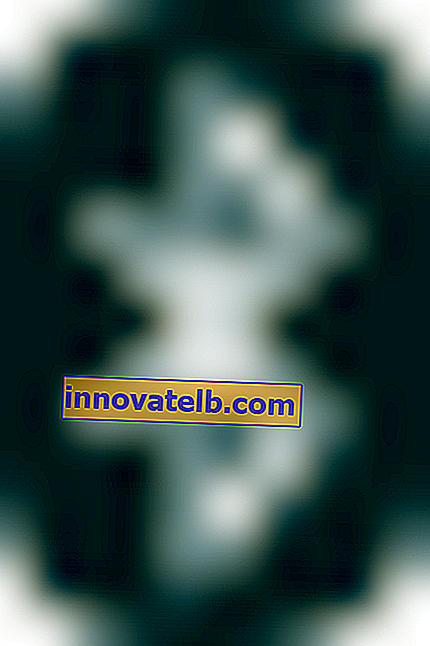 . בלחיצה על איזה תוכלו לעבור למכשירים מחוברים, מכשירים מחוברים, פרמטרים וכו '.
. בלחיצה על איזה תוכלו לעבור למכשירים מחוברים, מכשירים מחוברים, פרמטרים וכו '.